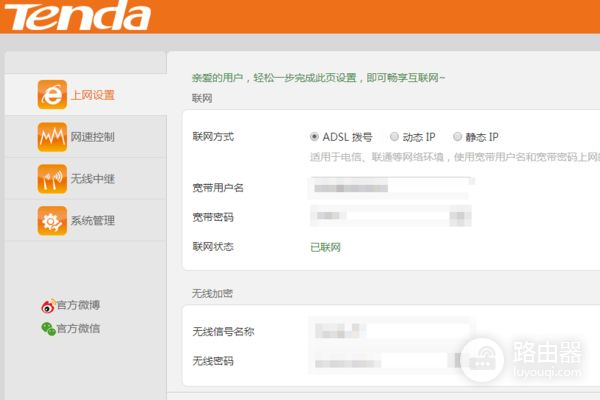怎么访问家庭路由器下的主机(如何访问路由器下的主机)
一、怎么访问家庭路由器下的主机
在正常情况下,NAT路由器是禁止广域网直接访问局域网里的计算机的。
但是,有些时候我们又需要将局域网内的某台计算机开放给广域网,以实现双向通信,此时只要把该计算机设置为DMZ主机就可以实现了。
配置方法:
进入你的家庭路由器的配置界面,依次进入 转发规则-->DMZ主机-->在DMZ主机IP中填写你的IP地址即192.168.0.2,选中启用,保存 即可.
这样你就可以让人访问你的网页了.
二、如何远程登陆路由器里的DMZ主机
1、打开“命令提示符”窗口,对于Win10系统而言,右击桌面左下角的”Windows“按钮,从其右键菜单中选择”命令提示符“来打开。
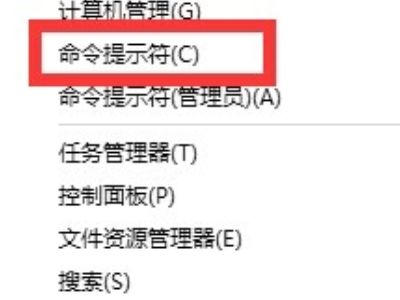
2、从打开的”命令提示符“窗口中,输入”ipconfig“并按回车即可获得当前电脑的IP地址,如图所示。
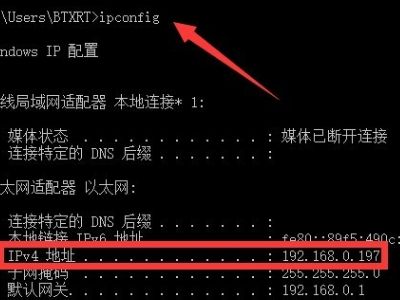
3、接下来登录路由器后台管理界面,切换到“特殊应用”-“DMZ主机”选项卡,在“DMZ主机IP”输入框中输入要用作DMZ主机的电脑IP,勾选“启用”项,点击“确定”按钮。
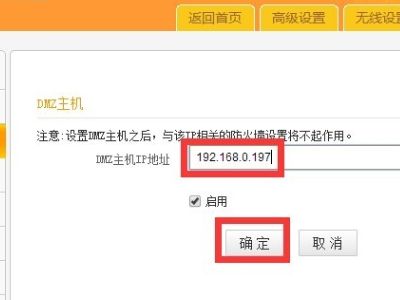
4、对于宽带上网方式采用“动态 WAN IP 地址分配”方式的网络,我们需要配置“DDNS”服务,DDNS(动态 DNS)服务允许您为动态 WAN IP 地址分配一个固定域名,从而可监控您的 LAN 中的 Web, FTP 或其它 TCP/IP 。
切换到“DDNS”选项卡,
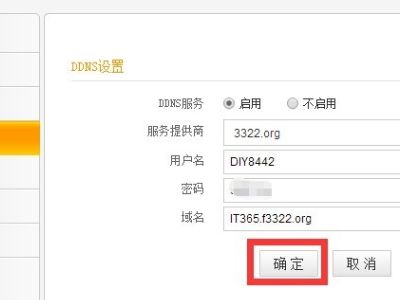
5、接下来测试DNS配置是否成功:在MSDOS窗口中,输入“ping 域名”并按回车键,显示如图所示的反馈信息时,表明DNS配置成功。
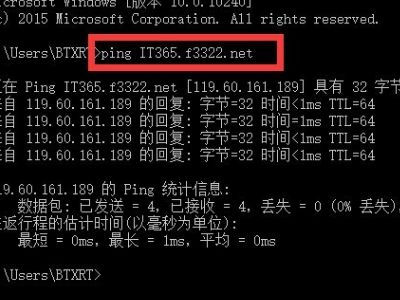
6、最后只需要在DMZ主机上配置相关服务功能,就可以在外网通过以上域名实现访问操作啦。
在此以“远程桌面连接”服务在例进行操作。
右击“我的电脑”,从其右键菜单中选择“属性”项进入。
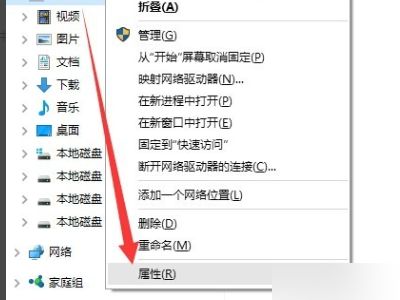
7、从打开的“系统”界面中,点击左上角的“高级系统设置”,并在弹出的窗口中,切换到“远程”选项卡,开启“远程桌面”-“允许远程连接到此计算机”项。
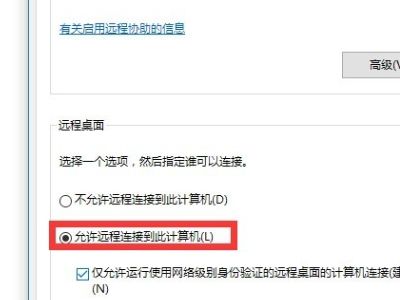
8、在外网计算机中打开“远程桌面连接”工具,输入远程服务器的域名,点击“连接按钮。
并按照提示即可完成远程访问功能。
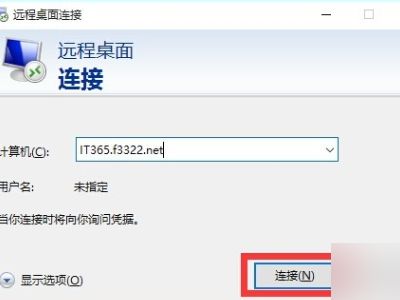
三、路由器怎么连接电脑主机
主机电脑与路由器连接的方法如下:
需要工具:电脑,路由器,网线
1、虽然我们是设置无线连接,但是网线仍然是需要的。
首先将宽带插入WAN接口,然后将另外一条网线的一头接到LAN口中,一头接到电脑上,插上电源。

2、然后打开浏览器输入192.168.0.1,进入路由器设置的界面,在这里选择ADSL拨号。
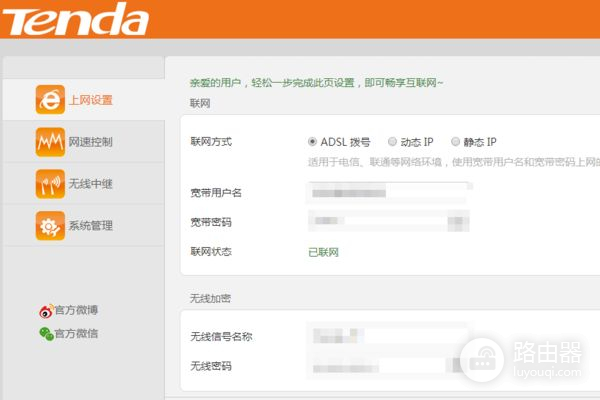
3、在下面输入宽带的账户和密码,完成后路由器会自动识别宽带是否联网。
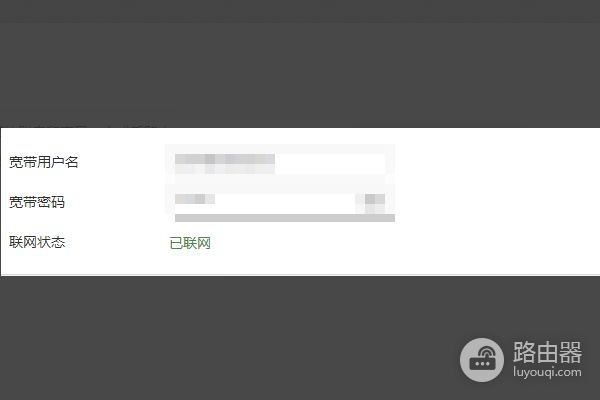
4、下面是设置无线信号的名称和无线密码,无线信号名称就是我们在搜索无线信号时看到的名字。
设置完成后点击下方的确定就完成了简单设置,可以上网了。
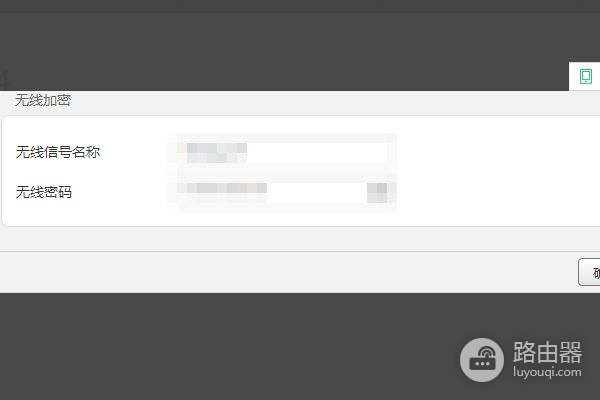
5、路由器的有线连接方法,因为很多台式机都没有安装无线设备,所以这主要实用于台式机。
还是将宽带先插入WAN口,将要连接的电脑用网线连接插入LAN口。
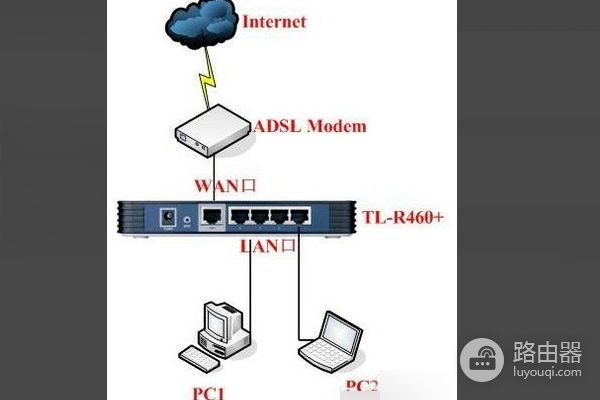
6、然后打开“本地连接”中的Internet协议版本4.
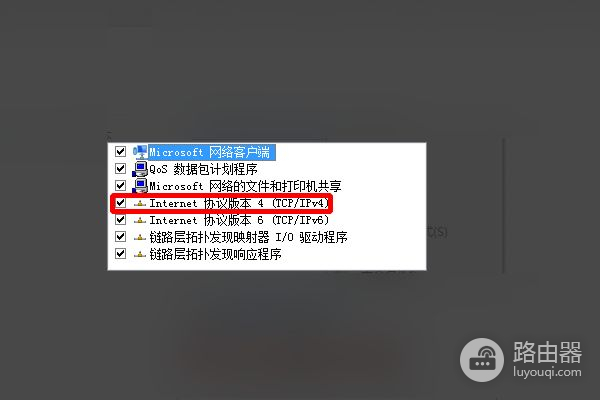
7、在这里设置IP地址和DNS地址。
IP地址和你的本地路由器网段相适应,这个可以在路由器上查到,编写范围就是1~254,默认网关出填写路由器的LAN地址。
DNS地址要会根据各地不同来区别对待。
也可直接点击自动获取IP地址和DNS地址。
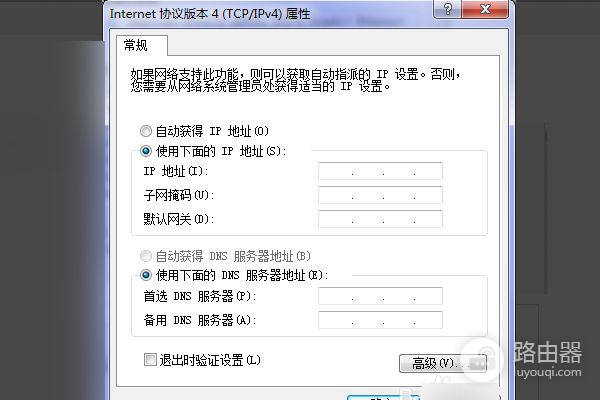
8、最后,登录路由器完成ADSL拨号设置就可以上网了。